OrcaSlicer软件GitHub下载地址
OrcaSlicer软件压缩包
OrcaSlicer配置文件压缩包
固件版本要求
适配 Neptune 4/Neptune 4 Pro:V1.1.2.28及以上
适配 Neptune 4 Plus/Neptune 4 Max:V1.2.2.30及以上
配置文件导入步骤
1、安装好OrcaSlicer软件后,进入选择打印机界面,选择一台打印机,然后点击确定
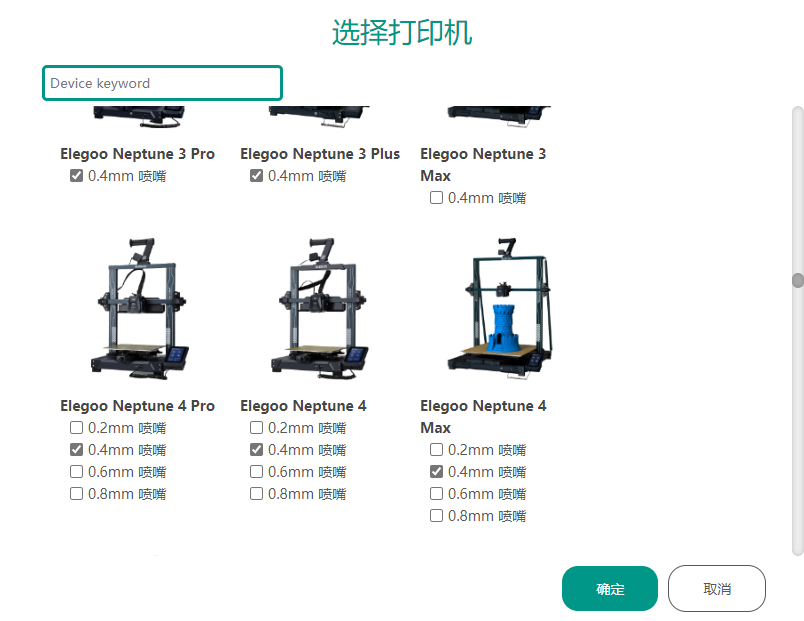
2、打开OrcaSlicer软件,点击左上角工具栏里的【帮助】,再点击【打开配置文件夹】
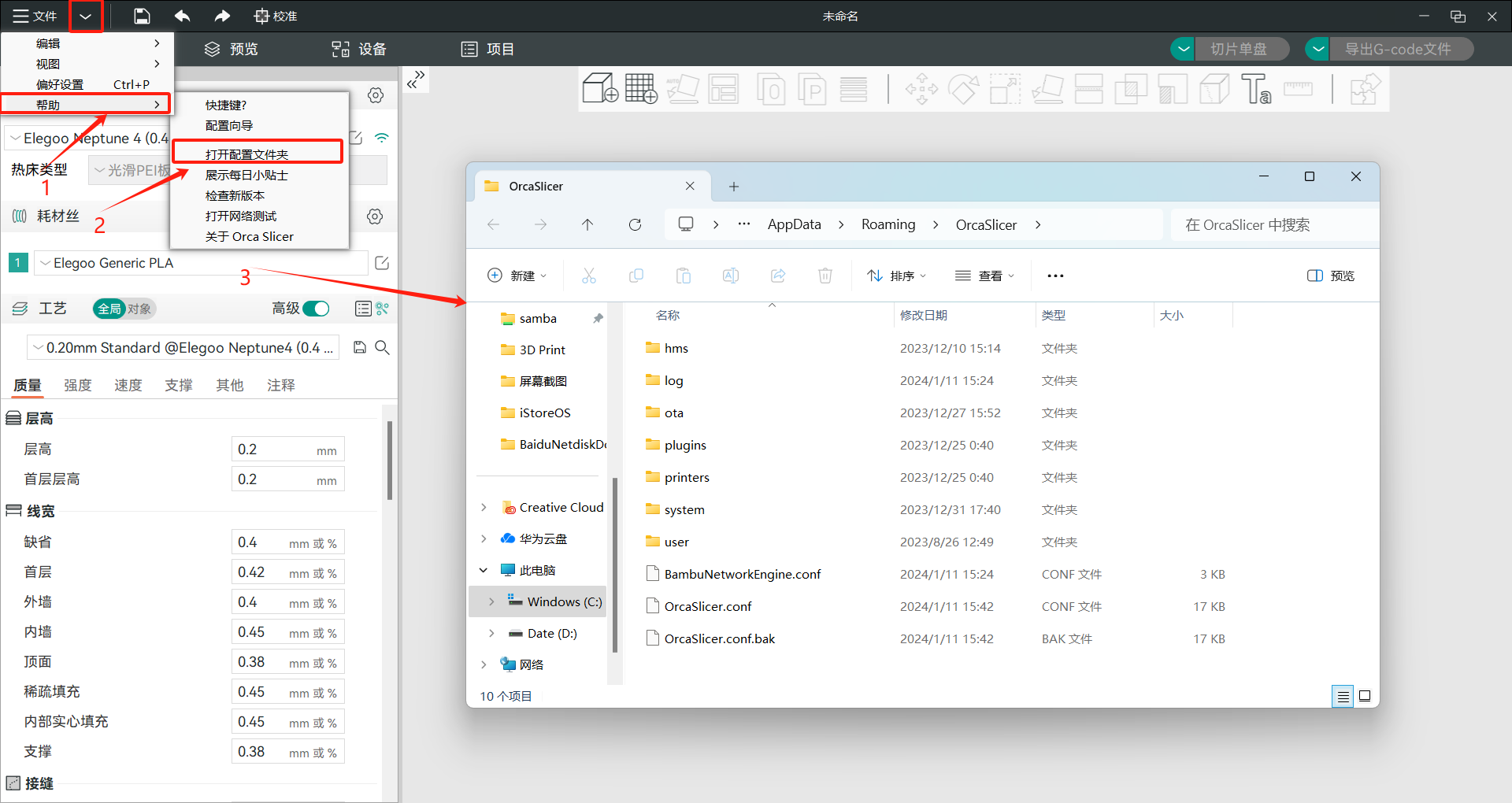
3、下载配置文件压缩包,解压后得到“user”文件夹

4、将这个文件夹拖入上一步打开的OrcasSlicer的配置文件夹中
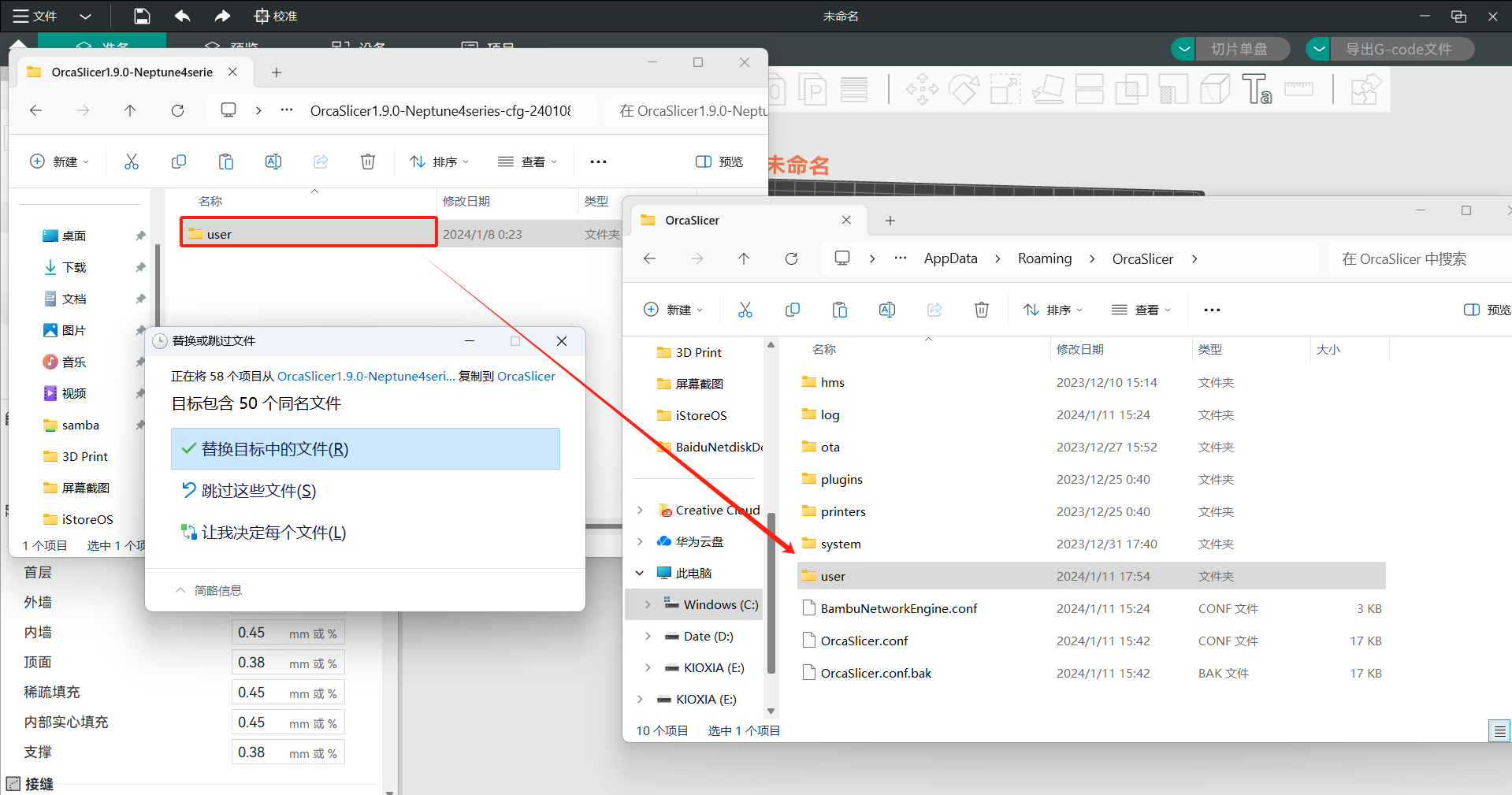
5、配置导入完成后,关闭并重新启动软件,可在【打印机】,【耗材丝】以及【工艺】的下拉选项框中的【用户配置】中选择新导入的配置参数
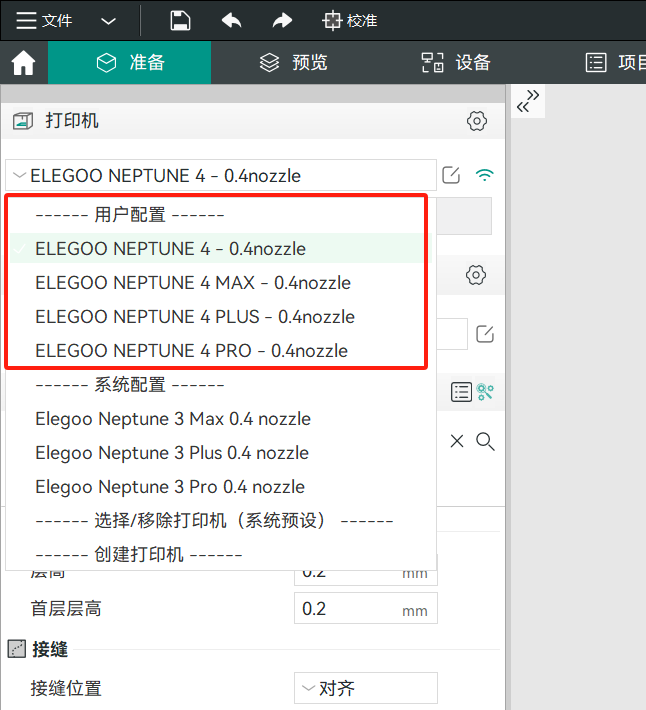
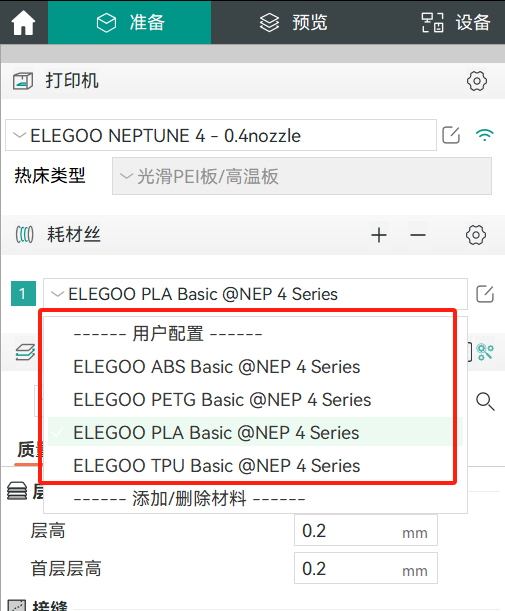
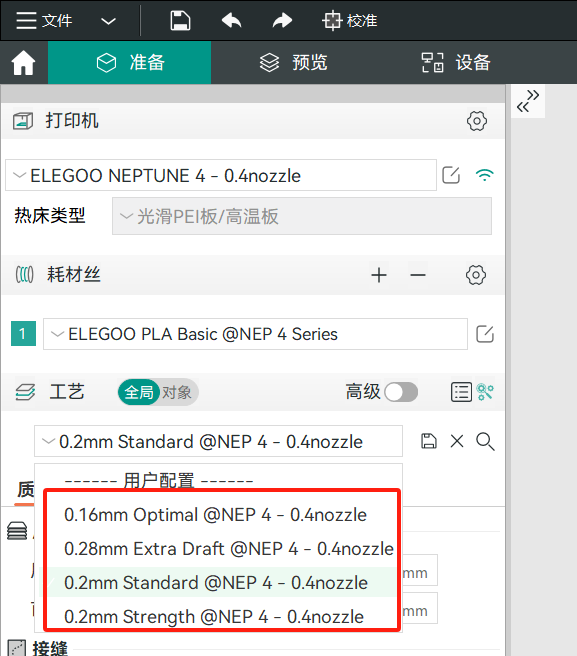
模式选择
不同模式对应可修改的参数数量不同,开启【高级模式】,此选项可以设置和观看更全面的切片信息
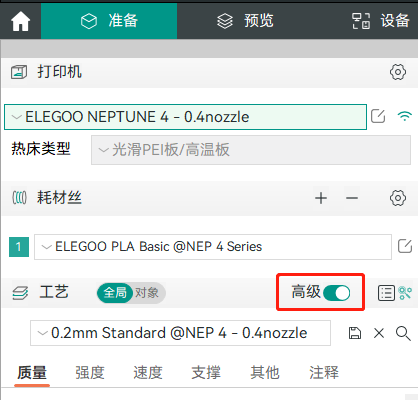
机型选择
点击此处可以查看导入的机型信息,根据需求选择不同的机型。
选择机型后需要确认耗材参数和打印设置参数是否选择正常。
亦可根据个人的使用需求和下方的耗材、打印设置选择方法选择正确的参数。
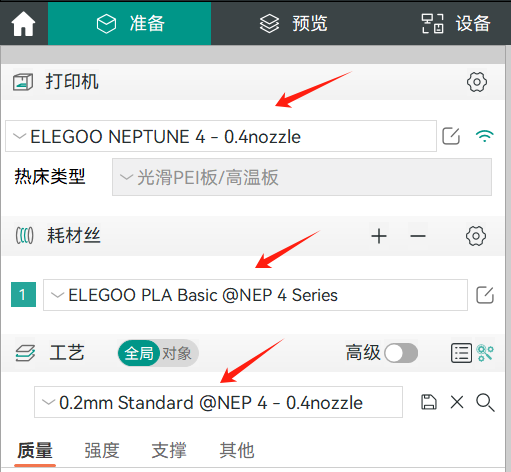
耗材丝选择
1、点击此处可以查看导入的耗材参数信息,根据需求选择不同的耗材参数。
默认使用PLA Basic耗材参数,如有使用不同类型耗材可在此选择对应的耗材参数。
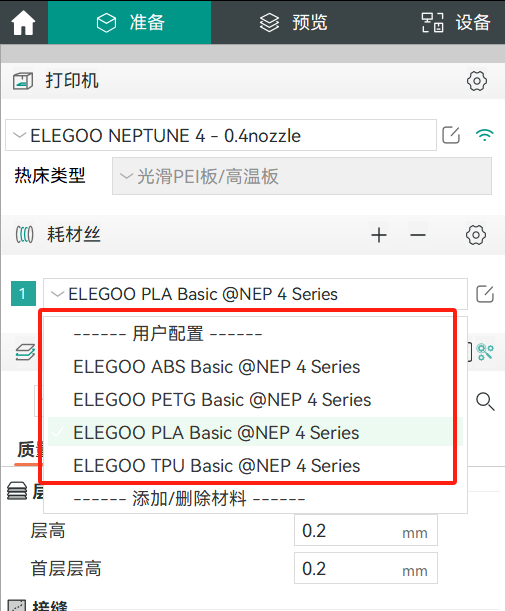
2、点击【打印机】或【耗材丝】的下拉框中的【添加/移除】选项,可添加/删除打印机或耗材

